W VMware konieczna jest konsolidacja dysków maszyn wirtualnych
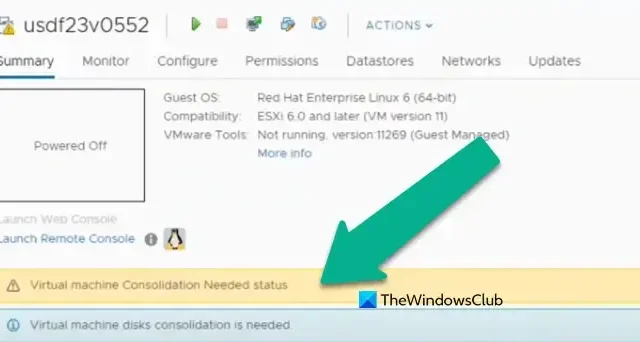
W VMWare VSphere stan Wymagana konsolidacja dysków maszyny wirtualnej jest wyświetlany w sekcji Podsumowanie, jeśli pozostałe pliki dysku wirtualnego lub migawki nie zostaną scalone z podstawowym plikiem dysku wirtualnego lub plikiem vmdk. Pozostawienie dużej liczby migawek bez nadzoru może poważnie wpłynąć na wydajność systemu. W tym poście omówimy, dlaczego w VMware konieczna jest konsolidacja dysków maszyn wirtualnych i jak można temu zaradzić.
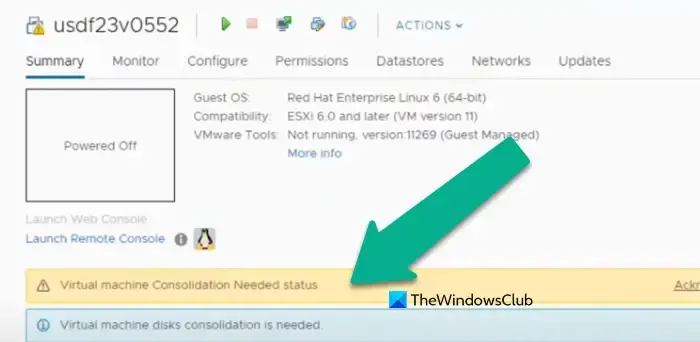
Co to jest konsolidacja dysków maszyn wirtualnych w VMware i dlaczego jest potrzebna?
Wiele dysków delta jest tworzonych podczas tworzenia migawki maszyny wirtualnej w VMWare w celu zapisania zmian wprowadzonych od ostatniej migawki. Zmiany zostaną zapisane na najnowszym dysku, jeśli użytkownik ręcznie nie wybierze żadnej migawki. Zatem maszyna wirtualna staje się przepełniona obecnością nadmiarowych dysków delta, co może ostatecznie spowodować brak pamięci. Stąd mamy proces konsolidacji dysków maszyny wirtualnej , który ma na celu połączenie wielu plików dysków wirtualnych w jeden. Proces konsolidacji dysków nie pozostawia zbędnych danych w magazynie danych, w którym znajdują się pliki tej maszyny wirtualnej.
Przestrzeń dyskowa jest czyszczona po skonsolidowaniu plików dyskowych maszyny wirtualnej. Należy pamiętać, że VMware zaleca używanie nie więcej niż 32 migawek na maszynę wirtualną.
Możemy więc jasno powiedzieć, że konsolidacja dysku maszyny wirtualnej jest konieczna , aby wyczyścić nasze nadmiarowe migawki i zwolnić trochę miejsca na maszynie wirtualnej.
Napraw stan konsolidacji dysków maszyny wirtualnej jest wymagany w VMware
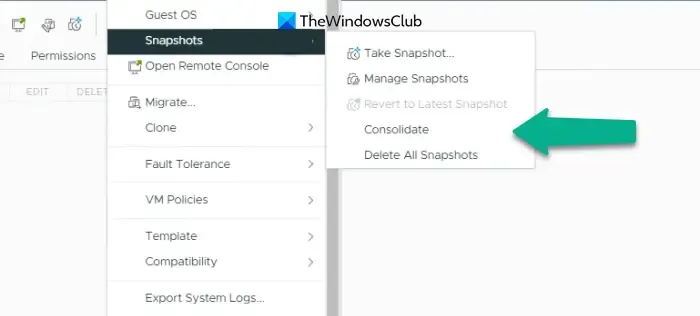
Jeśli w VMware pojawi się komunikat „Wymagana jest konsolidacja dysków maszyny wirtualnej”, wystarczy dokonać konsolidacji. Aby zrobić to samo, wykonaj czynności wymienione poniżej.
- Otwórz konsolę VMware i wybierz problematyczną maszynę wirtualną.
- Przejdź do opcji Akcja > Migawki.
- Teraz musisz kliknąć przycisk Konsoliduj , a następnie kliknąć „Tak”, gdy pojawi się monit.
Jednak w większości przypadków użytkownicy, którzy otrzymali ostrzeżenie wcześniej, napotykali błąd podczas próby ręcznej konsolidacji lub nie robili tego.
Nie można uzyskać dostępu do pliku, ponieważ jest on zablokowany w VMware
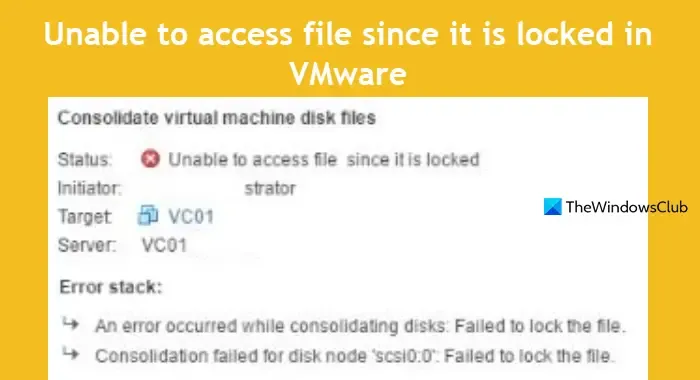
Konsolidacja może się nie powieść, jeśli zostanie utworzona blokada. Jeśli podczas tworzenia migawki zostanie użyta opcja dodawania dysku na gorąco, istnieje możliwość utworzenia blokad uniemożliwiających równoczesny zapis do pliku. Aby rozwiązać ten problem, musimy ponownie uruchomić skrypt Services.sh , który uruchomi ponownie wszystkie usługi.
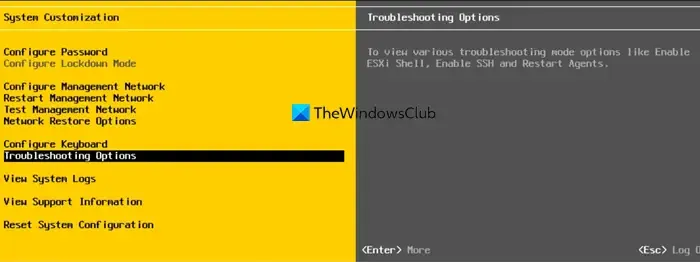
Aby to zrobić, musimy ponownie uruchomić agentów zarządzania na serwerze ESXi. Zatem otwórz powłokę ESXi lub połącz się z hostem przez SSH , a następnie uruchom następujące polecenie jako użytkownik root.
services.sh restart
Lub
/etc/init.d/hostd restart /etc/init.d/vpxa restart
Alternatywnie przejdź do opcji rozwiązywania problemów i wybierz opcję Uruchom ponownie agenty zarządzania. Następnie naciśnij Enter, aby aktywować opcję, a następnie naciśnij F11, aby potwierdzić.
Po ponownym uruchomieniu usługi możemy sprawdzić zablokowany plik za pomocą polecenia podanego poniżej.
vmfsfilelockinfo -p /vmfs/volumes/vm_datastore/vm_name/vm_name.vmx
Teraz musimy znaleźć plik dziennika hostd. Uruchom polecenie podane poniżej, aby zidentyfikować ścieżkę pliku maszyny wirtualnej.
cat /var/log/hostd.log |grep -i vm_name
Następnie przejdź do katalogu VM za pomocą polecenia cd lub zmień katalog i na koniec wykonaj poniższe polecenie, aby wyświetlić listę wszystkich hostów ESXi odpowiedzialnych za blokowanie plików VM.
for i in `ls`; do vmfsfilelockinfo -p $i ;done|grep 'is locked in\|Host owning the lock\|Total time taken' | sed 's|Host owning the lock on file is||g'|sed 's|Total time|---|g' | awk '{print $1}' |uniq
Na koniec albo dołącz hostd i vpxa i uruchom polecenie, albo przejdź do każdego hosta ESXi i wykonaj polecenia.
/etc/init.d/hostd restart /etc/init.d/vpxa restart
Mamy nadzieję, że wykona to zadanie za Ciebie.
Nie można skonsolidować, ponieważ istnieje zbyt wiele migawek
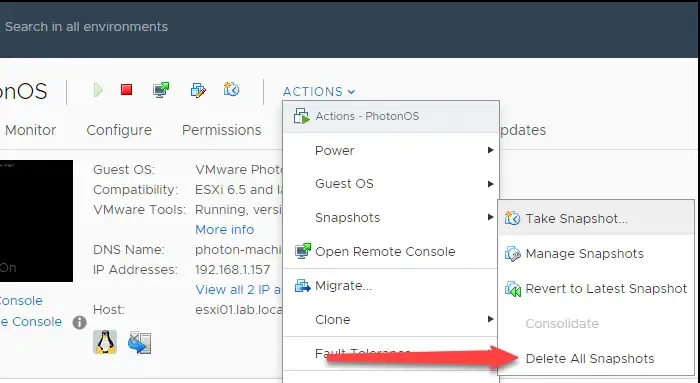
Czasami VMware nie konsoliduje lub nawet nie blokuje pliku, ponieważ na maszynie wirtualnej znajduje się jednocześnie zbyt wiele migawek. Aby rozwiązać ten problem, musimy usunąć zbędne migawki. Aby zrobić to samo, wykonaj kroki podane poniżej.
- Przede wszystkim zamknij maszynę wirtualną i utwórz nową migawkę dysku maszyny wirtualnej.
- Na karcie VM kliknij prawym przyciskiem myszy i wybierz Migawki.
- Następnie kliknij Usuń wszystkie migawki.
Czasami status wymaganej konsolidacji maszyny wirtualnej może zostać wywołany przez niespójne pliki -ctk.vmdk . Dlatego możesz spróbować rozwiązać problem, usuwając pliki CTK.
Opcja konsolidacji migawki VMware jest wyszarzona (nieaktywna)
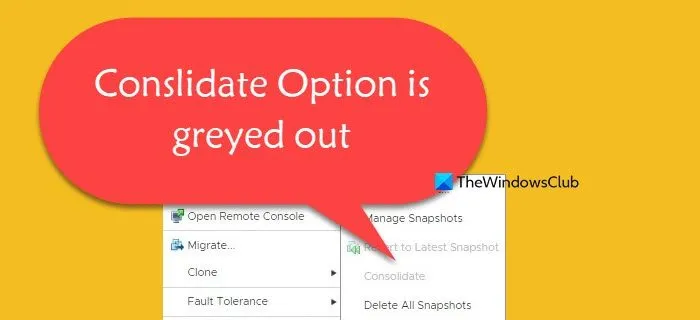
Czasami użytkownicy nie mogą dokonać ręcznej konsolidacji, ponieważ opcja jest wyszarzona i nieaktywna. Zasadniczo stało się tak, że niektóre migawki lub łącze w łańcuchu migawek są zepsute. Aby rozwiązać ten problem, możemy użyć PowerCLI z interfejsem wiersza poleceń.
Zatem przede wszystkim użyj Connect-VIServer vcenter01.test.com , aby połączyć się z serwerem vCenter z problematyczną maszyną wirtualną.
Wpisz poniższe polecenie, aby wyświetlić listę wszystkich maszyn wirtualnych ze statusem – Wymagana konsolidacja maszyn wirtualnych.
Get-VM | Where-Object {$ _. Extensiondata.Runtime.ConsolidationNeeded}
Na koniec skonsoliduj za pomocą następującego polecenia.
Get-VM | Where-Object {$. Extensiondata.Runtime.ConsolidationNeeded} | foreach {$. ExtensionData.ConsolidateVMDisks_Task ()}
Otóż to!
Co oznacza, że konieczna jest konsolidacja dysków maszyny wirtualnej?
Proces konsolidacji dysków maszyny wirtualnej łączy wiele plików dysków wirtualnych w jeden, usuwając zbędne dane i zwalniając miejsce na maszynie wirtualnej. Jeśli dostępne są nadmiarowe migawki, a automatyczny proces konsolidacji nie powiódł się, może się okazać, że konieczna jest konsolidacja dysków wirtualnych .
Jak naprawić potrzebę konsolidacji dysków maszyny wirtualnej?
W przypadku niepowodzenia z powodu błędu, sprawdź nasze rozwiązania wymienione wcześniej, aby rozwiązać problem.



Dodaj komentarz